最新下载
热门教程
- 1
- 2
- 3
- 4
- 5
- 6
- 7
- 8
- 9
- 10
Win8.1如何连接无线网络?Win8.1连接无线网络教程
时间:2022-11-14 23:18:59 编辑:袖梨 来源:一聚教程网
1. 如我们电脑下方的无线显示不正常了,我们现在右击它也就是【无线网络连接】下图红框处:

2. 然后就会出现所有可连接的wlan网络了,如我们这里以(此处以“SAMSUNG”为例),如下图:

3. 我们点击它,然后下面会出现一个【连接】字样的按钮,我们点击它。

4. 如果是头一次连接此无线网络是需要输入密码的哦。

5. 输入密码之后一般情况下你的电脑就可以使用此无线上网了哦:

6. 点击屏幕左下角的【IE浏览器】。

7. 此时网页即被打开,从而实现无线上网功能,如下图:
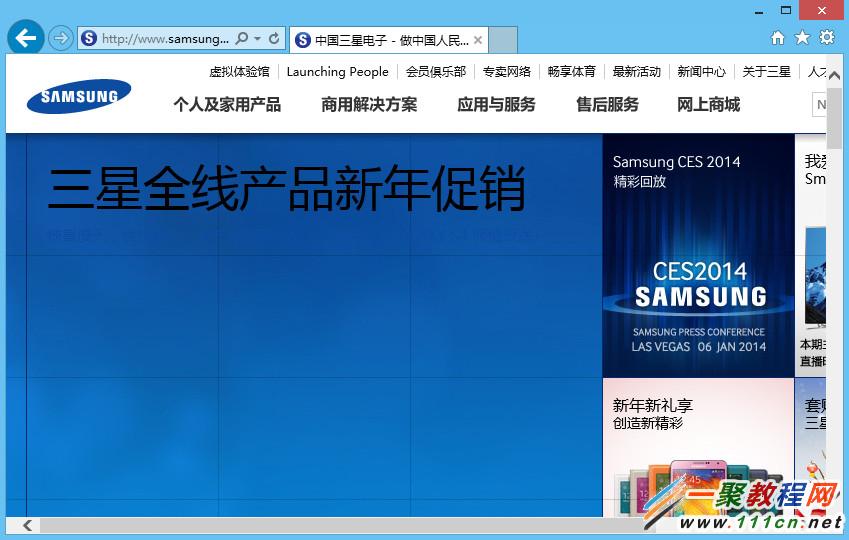
相关文章
- ARC Raiders蛛丝马迹任务怎么做 蛛丝马迹任务全流程攻略 12-24
- ARC Raiders任务一览 直接记录任务全流程详解 12-24
- ARC Raidersr有任务吗 少校的储物柜任务全流程攻略 12-24
- 鸣潮今汐最佳阵容搭配 12-24
- 流放之路2怎么换升华 全平台换升华详细方法介绍 12-24
- 流放之路2怎么重置地图 全平台重置方法注意事项 12-24














